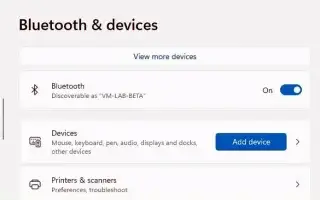Denne artikel er en opsætningsvejledning med nogle nyttige skærmbilleder om, hvordan du opretter forbindelse til Bluetooth i Windows 11. Windows 11 gør det meget nemt at tilslutte enhver Bluetooth-enhed.
Du kan tilslutte næsten enhver Bluetooth-enhed i Windows 11, og i denne vejledning lærer du hvordan. Bluetooth er en standard trådløs radioteknologi til transmission af data over korte afstande. I Windows 11 giver denne teknologi dig mulighed for at forbinde og bruge mange enheder (såsom mus, tastaturer, hovedtelefoner, højttalere, controllere, penne osv.) gennem en proces kaldet “parring”, som kun skal udføres én gang. Der kræves ingen yderligere software eller drivere.
Nedenfor er en nem måde at parre en Bluetooth-enhed i Windows 11. Bliv ved med at rulle for at tjekke det ud.
tilslut bluetooth-enhed i Windows 11
Brug følgende trin til at forbinde en Bluetooth-mus, et tastatur, en hovedtelefon eller en højttaler til Windows 11.
- Tænd for Bluetooth -enheden.
- Slå enhedens Bluetooth-parringsindstilling til, så Windows 11 kan opdage den.
Bemærk: Processen til at gøre en trådløs enhed synlig varierer afhængigt af producent og periferiudstyr. Du kan normalt finde en knap, som du holder nede, indtil linklyset begynder at blinke. Du skal dog muligvis tjekke producentens supportwebsted for flere detaljer. - Åbn Indstillinger i Windows 11 .
- Klik på Bluetooth og enheder .
- Tænd for Bluetooth -vippekontakten for at aktivere den trådløse radio (hvis relevant).
- Klik på knappen Tilføj enhed .
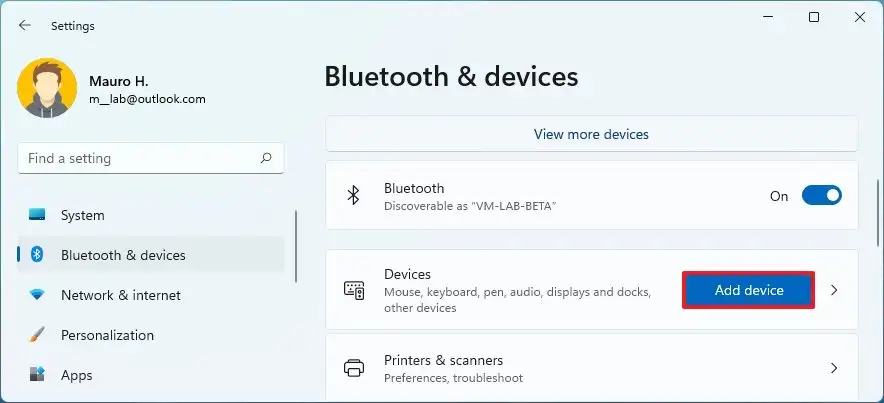
- Vælg Bluetooth- indstillingen.
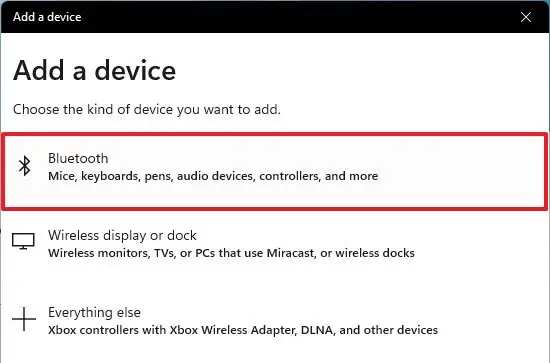
- Vælg et Bluetooth-ydre enheder såsom en mus, et tastatur, hovedtelefoner eller højttaler. Normalt vises enhedens navn og mærke.
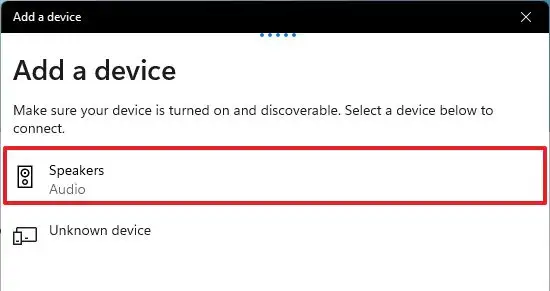
- Følg instruktionerne på skærmen (hvis relevant).
Når du har gennemført trinene, vil du være i stand til at bruge din perifere enhed trådløst. Hvis du har andre enheder, skal du gentage trinene for at tilføje dem til Windows 11. Dette bør også være en engangsproces. Når du har tilsluttet en Bluetooth-enhed, bør den automatisk oprette forbindelse igen, hvis du er inden for rækkevidde.
Ovenfor så vi på, hvordan man tilslutter en Bluetooth-enhed i Windows 11. Vi håber, at disse oplysninger har hjulpet dig med at finde det, du har brug for.